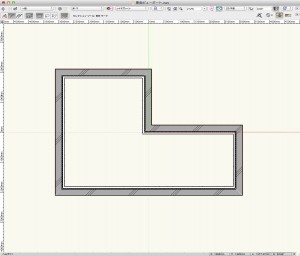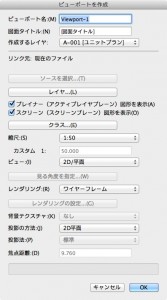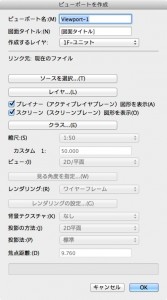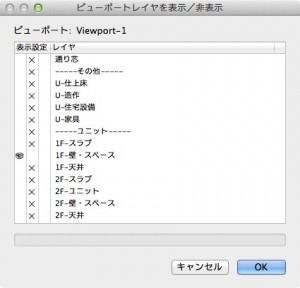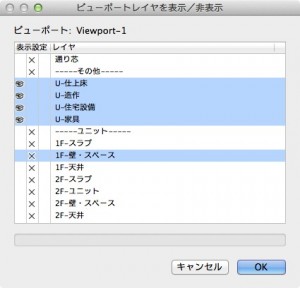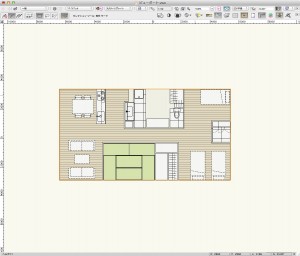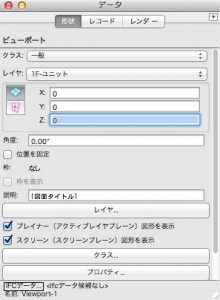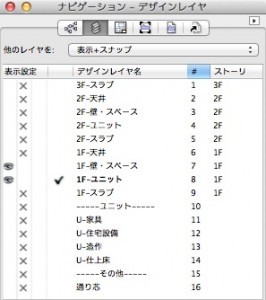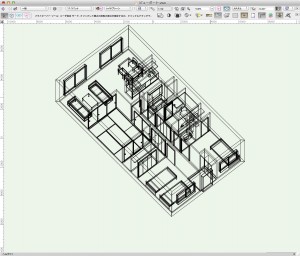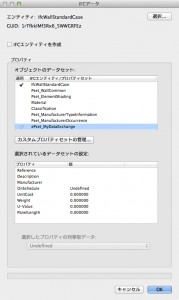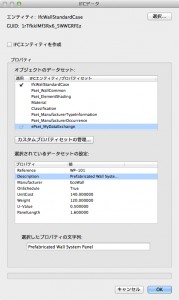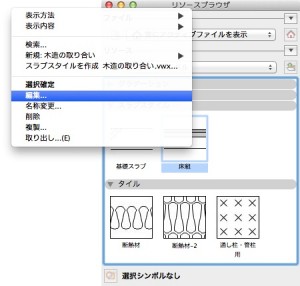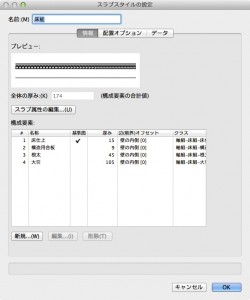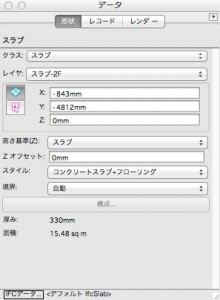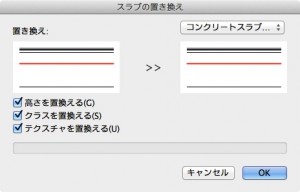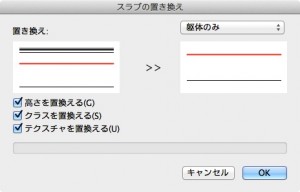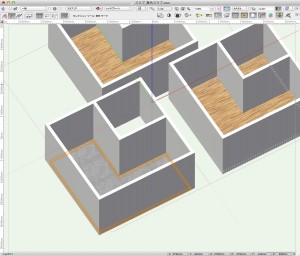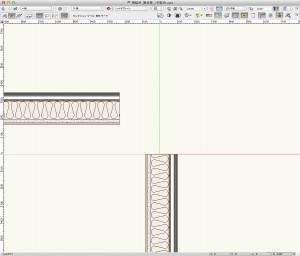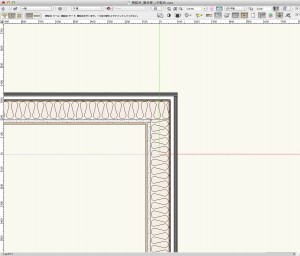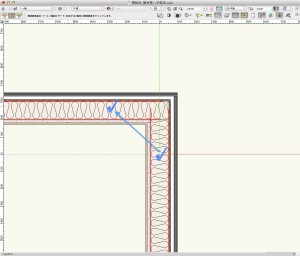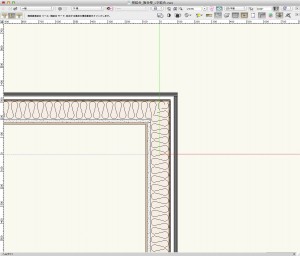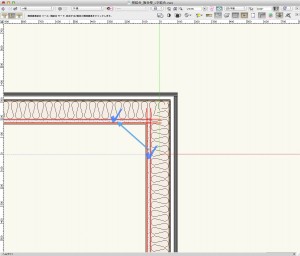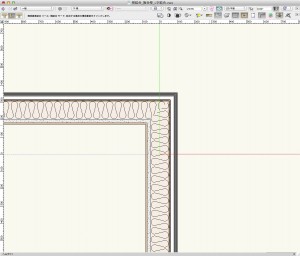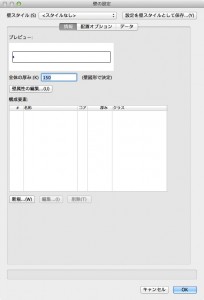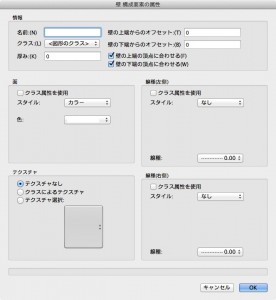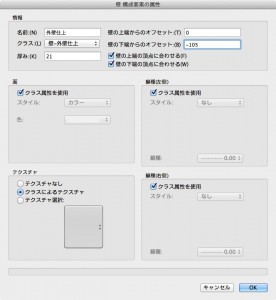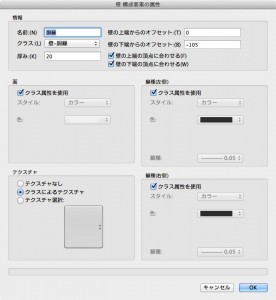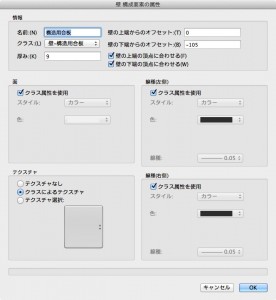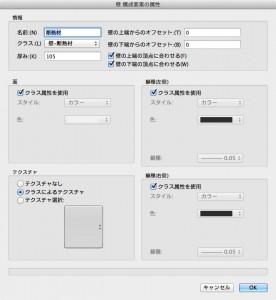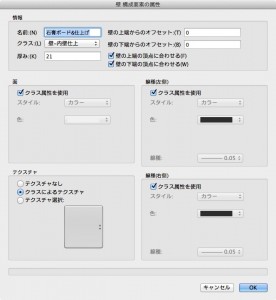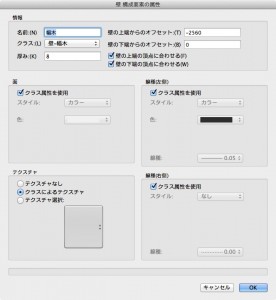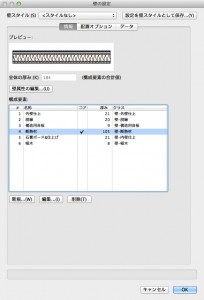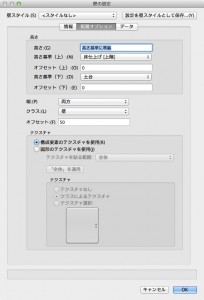Vectorworks2014 シリーズがリリースされました。
色々と新機能が追加されましたが、代表的な新機能の中で気になるものはどれですか?ぜひアンケートにご協力ください。 “【アンケート】2014新機能について” の続きを読む
Architect解説講座
第7回「断面ビューポート」
7.2 デザインレイヤに作成
7.2.1 準備
7.1で使った「断面ビューポート.vwx」を再度使います。7.1でダウンロードしていない場合は、以下の手順でファイルを開いてください。7.1の操作をした場合は、アクティブレイヤを「床-1F」をアクティブにしてください。
1. こちらより今回使用する Vectorworks ファイルをダウンロードしてください。
2. ダウンロードしたファイルを解凍し、「ビューポート.vwx」をVectorworks で開きます。
3. 開いたファイルにはすでにストーリを設定してあります。ストーリについてはこちら。
4. アクティブレイヤは、デザインレイヤ「床-1F」がアクティブになっています。
Vectorworks
各種 Getting Started Guide 日本語版の提供を開始
Vectorworks 2014 シリーズのチュートリアル「Getting Started Guide 日本語版」の提供を開始しました。各ラインナップごとにご用意しています。 “各種 Getting Started Guide 日本語版の提供を開始” の続きを読む
ミニツール
オンライン地図 プラグイン
Vectorworks 2014から、内部開発言語としてPythonを使うことができるようになりました。Pythonは標準で様々なことを行うことができます。
その1つとして、サーバ上の情報を取得するライブラリがあります。オンライン地図ツールは、Google Mapsの地図画像を取得し、Vectorworks上に表示するプラグインです。 “オンライン地図 プラグイン” の続きを読む
お知らせ
フォーラム RSSのご案内
BIMlogでは記事やコメントのRSSを配信していますが、フォーラムの投稿もRSSで購読することができます。
専用のフィーダーなどに登録していただくと、最新のフォーラム状況を確認できます。
RSSアドレスはこちら。
お知らせ
サーバーメインテナンスのお知らせ
以下の日時にサーバーメインテナンスをおこないます。
メインテナンス中はBIMlogにアクセスできませんのでご了承ください。
メインテナンス日時
2013年12月21日(土)11:00〜16:00
※状況により時間が前後する可能性があります。
Architect解説講座
第6回「ビューポート」
6.2.2 ビューポート作成 その1
現在、アクティブレイヤは躯体モデルになっています。このレイヤにインテリアモデルのデザインレイヤをビューポートを使って表示させます。
1. ビューメニューからビューポートを作成を選択します。ビューポートを作成ダイアログが表示されます。
2. 作成するレイヤで「1F-ユニット」を選択します。
3. レイヤボタンをクリックします。ビューポートレイヤを表示/非表示ダイアログが表示され、2.で選択したレイヤ以外のデザインレイヤが一覧で表示されます。
4. 表示設定を以下のように調整し、OK ボタンをクリックします。
5. ビューポートを作成ダイアログで OK ボタンをクリックすると、アクティブレイヤが「1F-ユニット」に切り替わり、インテリアモデルのビューポートが表示されます。
6. 作成したビューポートのデータパレットで、「Z=0」と入力し決定します。
7. レイヤ「1F-壁・スペース」「1F-ユニット」のみを表示するように設定し、フライオーバーツールで視点を変更すると、躯体モデルとインテリアモデルを同時に確認することができます。
実践OpenBIM
13. IFCカスタムプロパティセットを使う
■IFCカスタムプロパティーセットに値を割り当てる
これは、デフォルトのIFCデータセットに値を割り当てるのと同じ操作です。
1. カスタムPsetを選択して、適用欄をクリックします。Psetが割り当てられるとチェックマークが表示されます。
2. Psetが選択された状態で、選択されているデータセットの設定ペインに表示されているパラメーターに値を割り当てます。
3. OK をクリックしてオブジェクトにIFCデータを割り当てます。
選択されたIFCオブジェクトやエンティティのデータパレットにあるIFCデータボタン、あるいは、オブジェクトやエンティティを選択して建築・土木>IFCデータを実行することで、後でデータの参照や編集ができます。
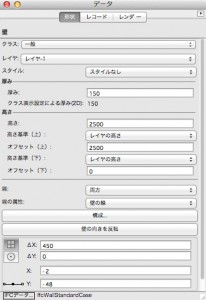
以上のように、Vectorworksのオブジェクトにカスタムプロパティセットを割り当てることで、様々な情報をオブジェクトとともに渡すことができます。
今後IFCの流通が多くなってくると、こういったカスタム情報のやり取りの必要性が高まってきます。IFCのカスタム情報は、Vectorworksのレコードを活用すると覚えておいてください。
Architect解説講座
第5回「壁とスラブの取り合い」
5.2.3 スラブスタイルの確認
次にスラブスタイルを確認します。
1. リソースブラウザ内のスラブスタイル「床組」の上で右クリックをします。コンテキストメニューが表示されます。
2. 編集を選択します。スラブスタイルの設定ダイアログが表示されます。
3. 各構成要素は以下の通り設定されています。
- 床仕上
- 基準面
- 厚み:15mm
- 辺オフセット:壁の内側
- クラス:軸組-床組-床仕上
- 構造用合板
- 厚み:9mm
- 辺オフセット:壁の内側
- クラス:軸組-床組-構造用合板
- 根太
- 厚み:45mm
- 辺オフセット:壁の内側
- クラス:軸組-床組-根太
- 大引
- 厚み:105mm
- 辺オフセット:壁の内側
- クラス:軸組-床組-大引
お知らせ
【アンケート】新BIMlogについて
お知らせ
BIMlogリニューアルのお知らせ
お知らせ
【重要】OS X 10.9 Mavericks への対応状況
昨日、OS X 10.9 Mavericks がリリースされました。
A&A取扱製品の対応状況については、こちらをご覧ください。
Architect解説講座
第4回「スラブツール」
4.2.5 スタイルの置き換え
すでに作図したスラブを別のスタイルに置き換えることができます。これによって、最初は単純スラブで作図し、スラブの仕様が決定してから詳細なスラブオブジェクトに変換していくことができます。スラブスタイルの変換によって、スラブの描き直しをせずに既存のスラブオブジェクトを有効利用することが可能です。
1. 既存のスラブを選択します。データパレットに適用されているスラブスタイル「コンクリートスラブ+フローリング」が表示されています。
2. ポップアップメニューから置き換えを選択します。スラブスタイルの置き換えダイアログが表示されます。
3. 各パラメータの説明は以下の通りです。
- 置き換え:変更したいスラブスタイルを選択します。
- 高さを置換える:置換えるスラブスタイルに設定されている高さを使用します。
- クラスを置換える:置換えるスラブスタイルに設定されているクラスを使用します。
- テクスチャを置換える:置換えるスラブスタイルに設定されているテクスチャを使用します。
4. スラブスタイル「躯体のみ」を選択し、OK ボタンをクリックします。
5. 新しいスタイルのスラブに置き換えられます。
Architect解説講座
第3回「壁結合」
3.2.3 L字結合
L字結合も単純壁と同様です。壁同士の結合後、構成要素を結合します。
1. 「壁結合_複合壁_L字結合.vwx」を開きます。
2. 単純壁のL字結合と同様に 2 つの壁をL字結合します。壁スタイルにはコアを指定しているため、コア同士が優先的に結合されます。
3. ツールセットパレットの建物グループに入っている構成要素結合ツールを選択します。
4. 断熱材部分や石膏ボード部分など、境界部分に線が入っているところを構成要素結合ツールで結合します。
5. 断熱材部分をL字結合モードで結合します。対象とする構成要素以外をクリックしないように注意します。
6. 石膏ボード部分をL字結合モードで結合します。このときも構成要素以外をクリックしないように注意します。その他、構成要素を結合したい箇所を操作します。
7. 壁と構成要素がT字に包絡結合されます。
Architect解説講座
第2回「壁ツール」
2.2.2 構成の追加と属性設定
各構成要素を追加していきます。今回作成する構成要素の属性は、すべてクラスの属性を使用するようにします。構成要素の属性をクラス属性にすることで、複数の壁スタイルに含まれる同じ構成要素の属性を一括管理することができ、属性の編集・修正が簡単になります。
1. ツールセットパレットの建物グループに入っている壁ツールを選択します。
2. ツールバーの設定ボタンをクリックします。壁の設定ダイアログが表示されます。
3. 情報タブの新規ボタンをクリックします。壁 構成要素の属性ダイアログが表示されます。
4. 最初に外壁仕上げの構成要素を追加します。ここでは、以下のように設定し、OK ボタンをクリックします。壁の構成要素が追加されます。
- 名前:「外壁仕上」
- クラス:「壁-外壁仕上」
- 厚み:「21」
- 壁の上端からのオフセット:「0」
- 壁の下端からのオフセット:「-105」
-以下のパラメータはすべての構成要素に共通です-
- 壁の上端の頂点に合わせる:チェック
- 壁の下端の頂点に合わせる:チェック
- 面、線種(左右):「クラス属性を使用」
- テクスチャ:「クラスによるテクスチャ」
5. あと 5 つの構成要素を追加します。それぞれのパラメータは以下の通りです。
【胴縁】
- 名前:「胴縁」
- クラス:「壁-胴縁」
- 厚み:「20」
- 壁の上端からのオフセット:「0」
- 壁の下端からのオフセット:「-105」
【構造用合板】
- 名前:「構造用合板」
- クラス:「壁-構造用合板」
- 厚み:「9」
- 壁の上端からのオフセット:「0」
- 壁の下端からのオフセット:「-105」
【断熱材】
- 名前:「断熱材」
- クラス:「壁-断熱材」
- 厚み:「105」
- 壁の上端からのオフセット:「0」
- 壁の下端からのオフセット:「0」
【石膏ボード&仕上げ】
- 名前:「石膏ボード&仕上げ」
- クラス:「壁-内壁仕上」
- 厚み:「21」
- 壁の上端からのオフセット:「0」
- 壁の下端からのオフセット:「0」
【幅木】
- 名前:「幅木」
- クラス:「壁-幅木」
- 厚み:「8」
- 壁の上端からのオフセット:「-2560」
- 壁の下端からのオフセット:「0」
6. すべての構成要素を登録したら、壁の設定ダイアログの構成要素一覧で、「断熱材」のコア列をクリックしてチェックを入れます。コアとは、指定された構成要素を躯体/壁の中心部材として認識させるものです。
7.壁の設定ダイアログの配置オプションタブを選択します。各パラメータを以下のように設定します。
- 高さ
- 高さ基準(上):「床仕上げ[上階]」
- オフセット(上):「0」
- 高さ基準(下):「土台」
- オフセット(下):「0」
- クラス:「壁」
- 端:「両方」
- オフセット:「50」
- テクスチャ:「構成要素のテクスチャを使用」